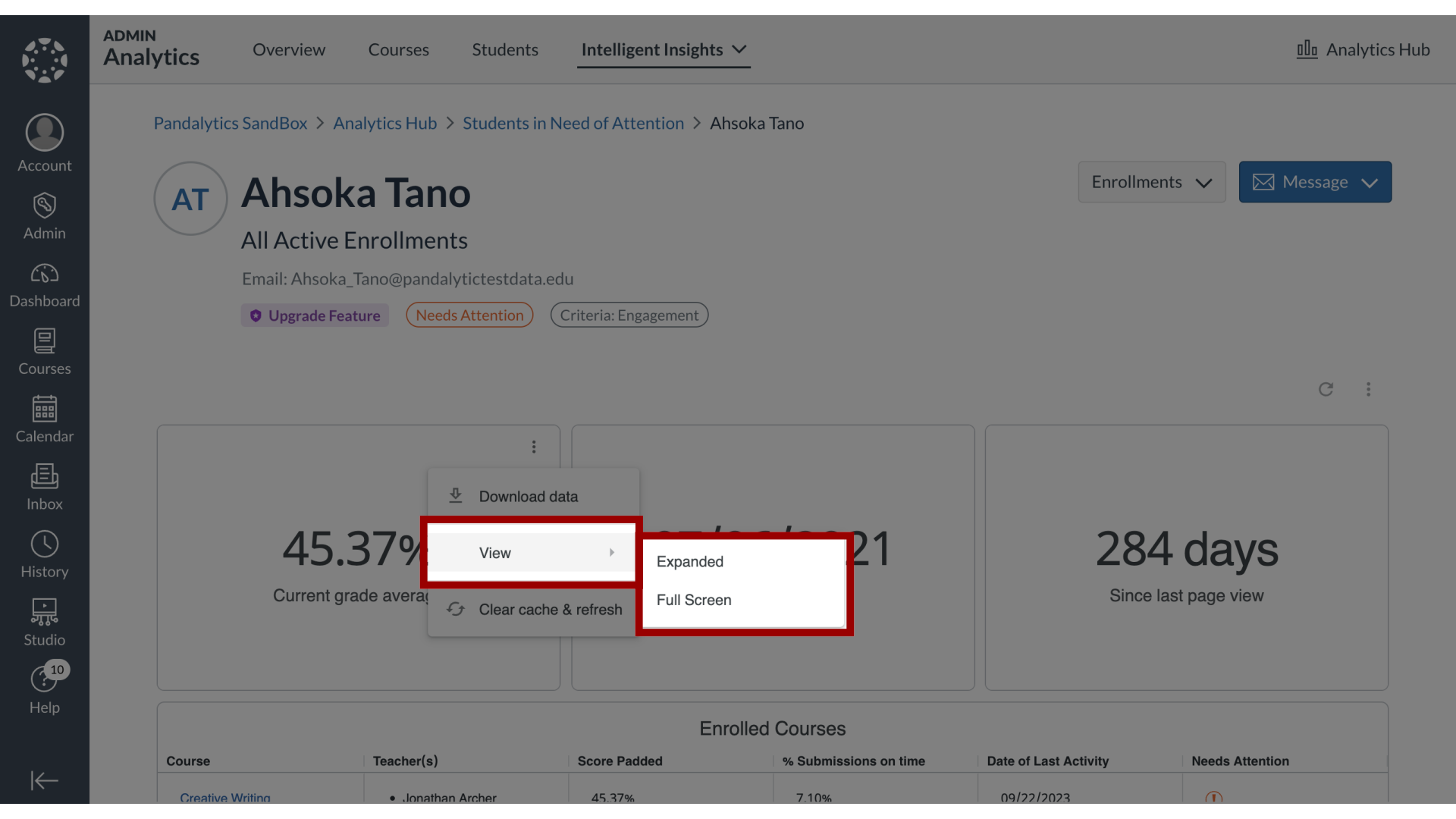How do I view results for individual students in Students in Need of Attention?
By selecting an individual student in Students in Need of Attention, you can access a detailed report that summarizes their overall status. This consolidated view presents various data points and analytical perspectives on the student's record. The report's focus can also be adjusted to suit different review purposes.
How do I view results for individual students in Students in Need of Attention?
1. Navigate to Students List
Scroll and navigate to the Students list.
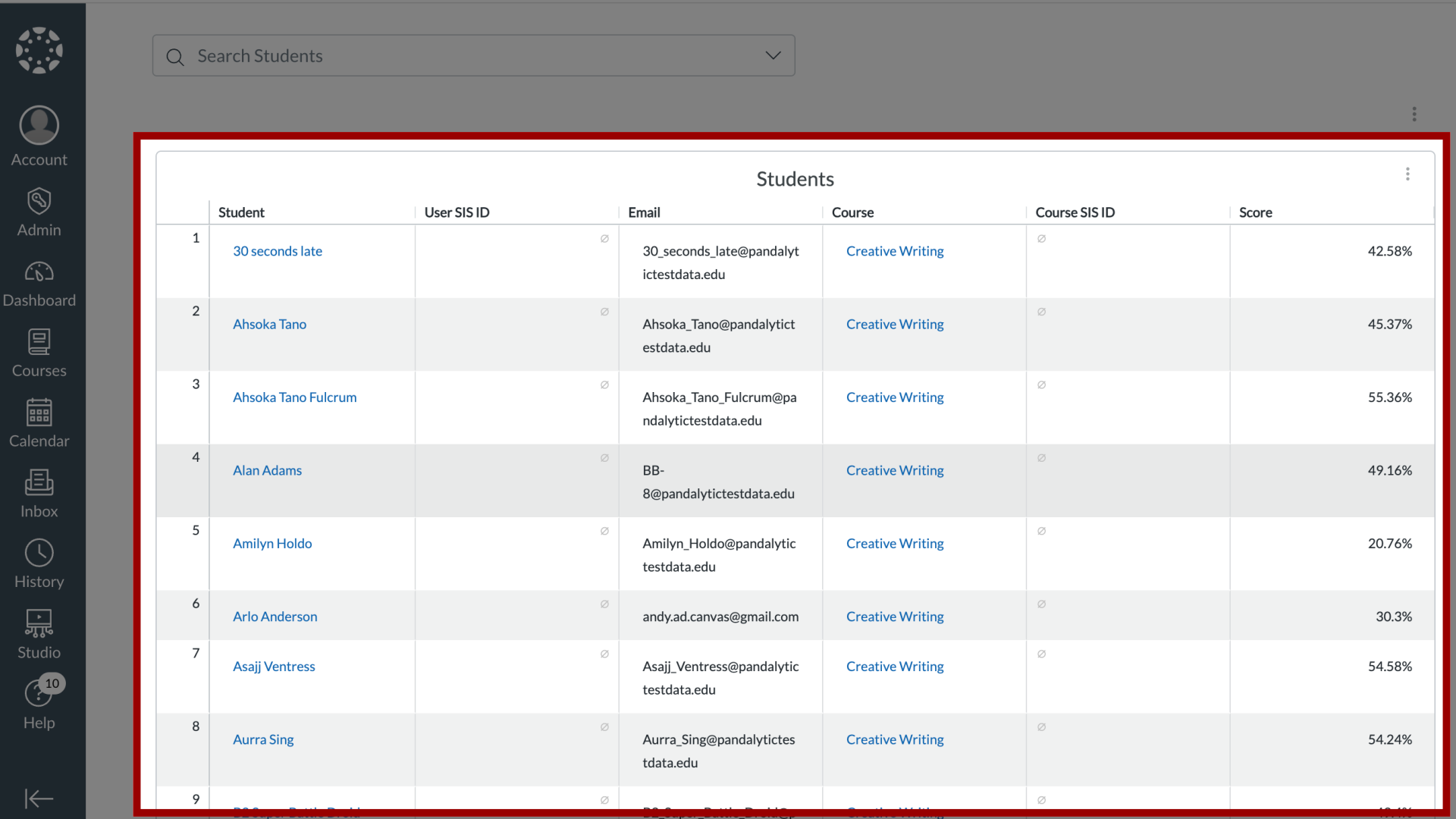
2. Open Student Info
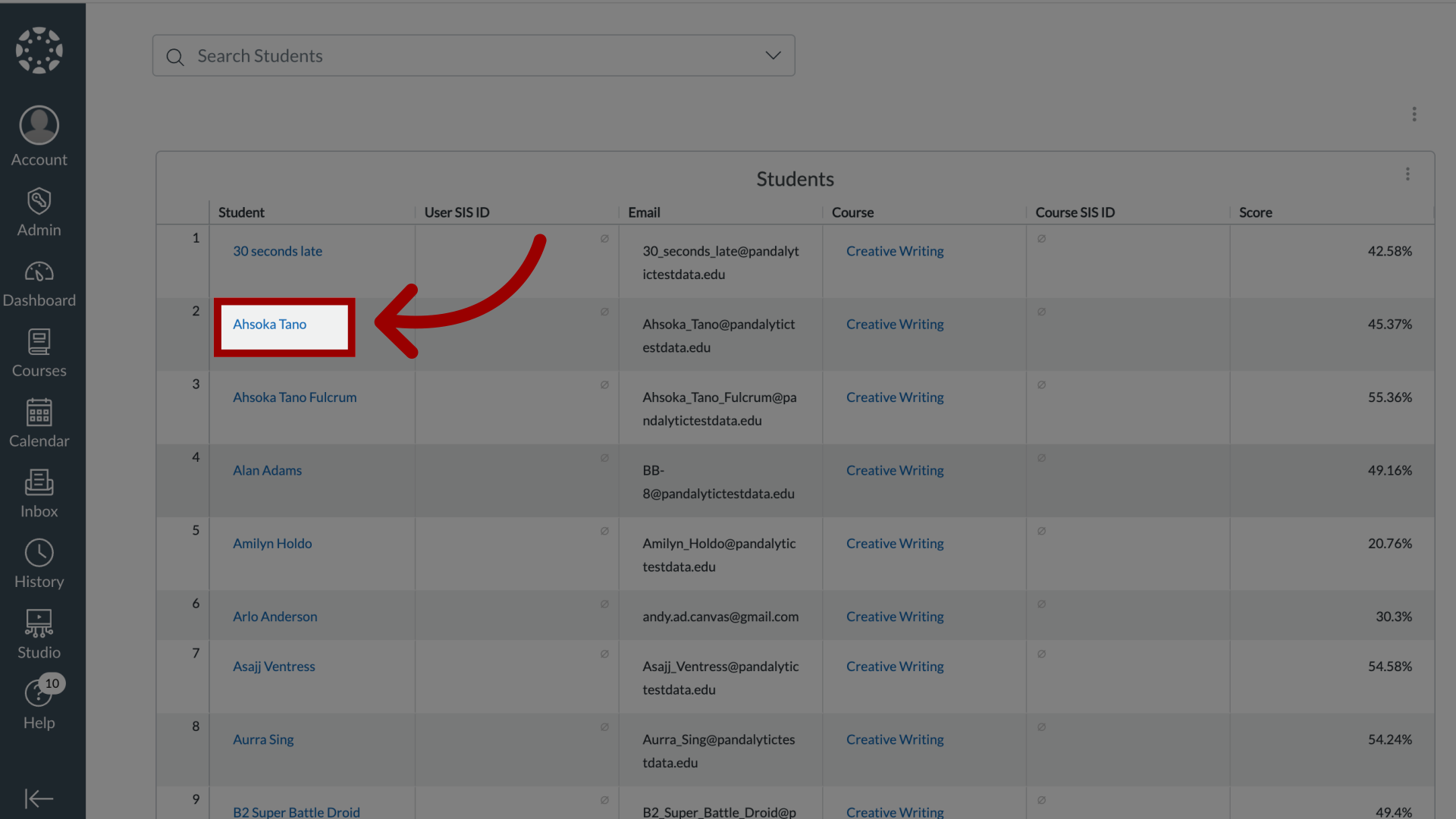
3. Open Enrollments Options
To select student enrollments, click the Enrollments dropdown menu.
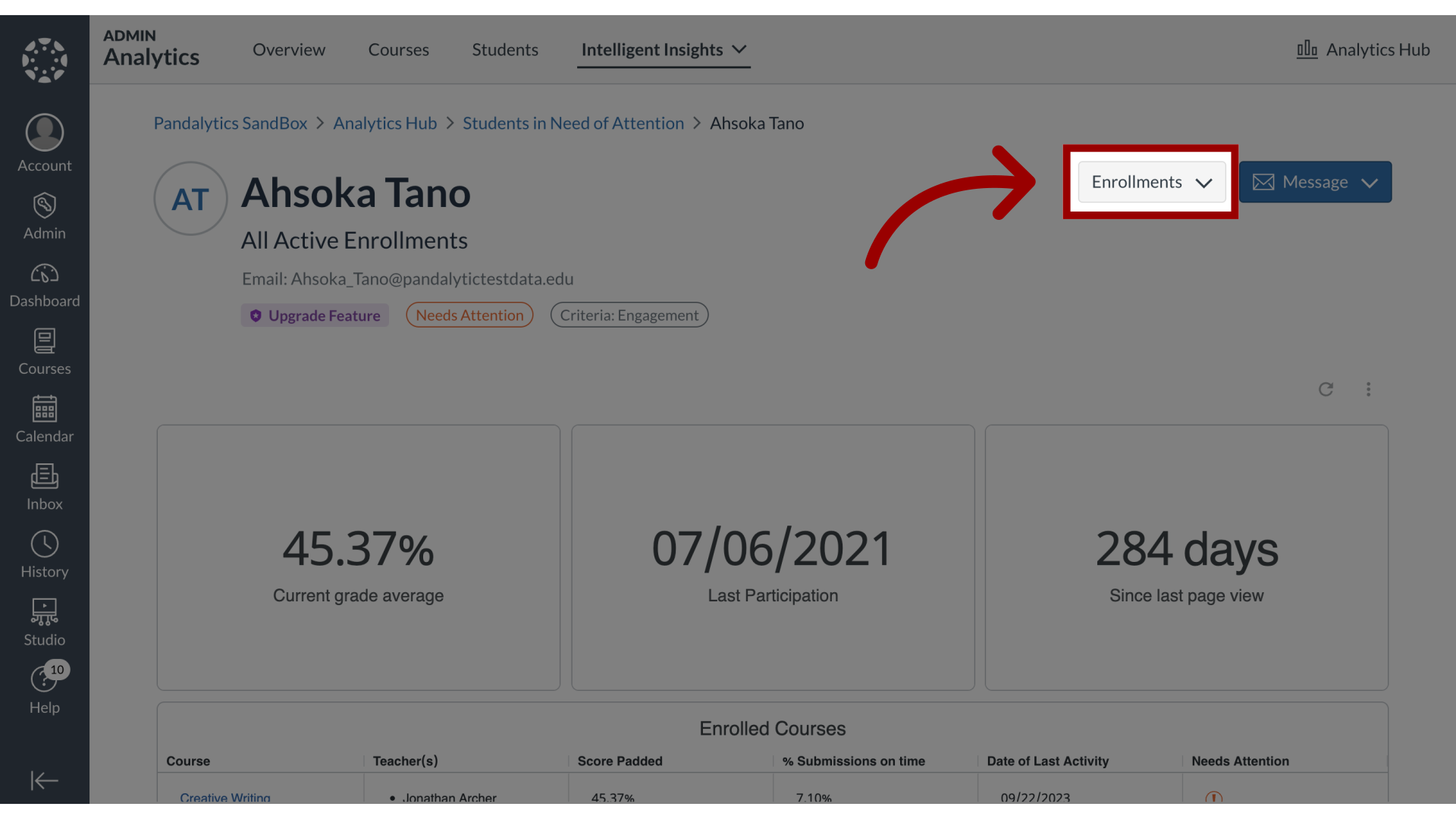
4. Select Enrollments Options
Select from the following enrollment options:
Active Enrollments
Concluded Enrollments
Inactive Enrollments
Pending Enrollments
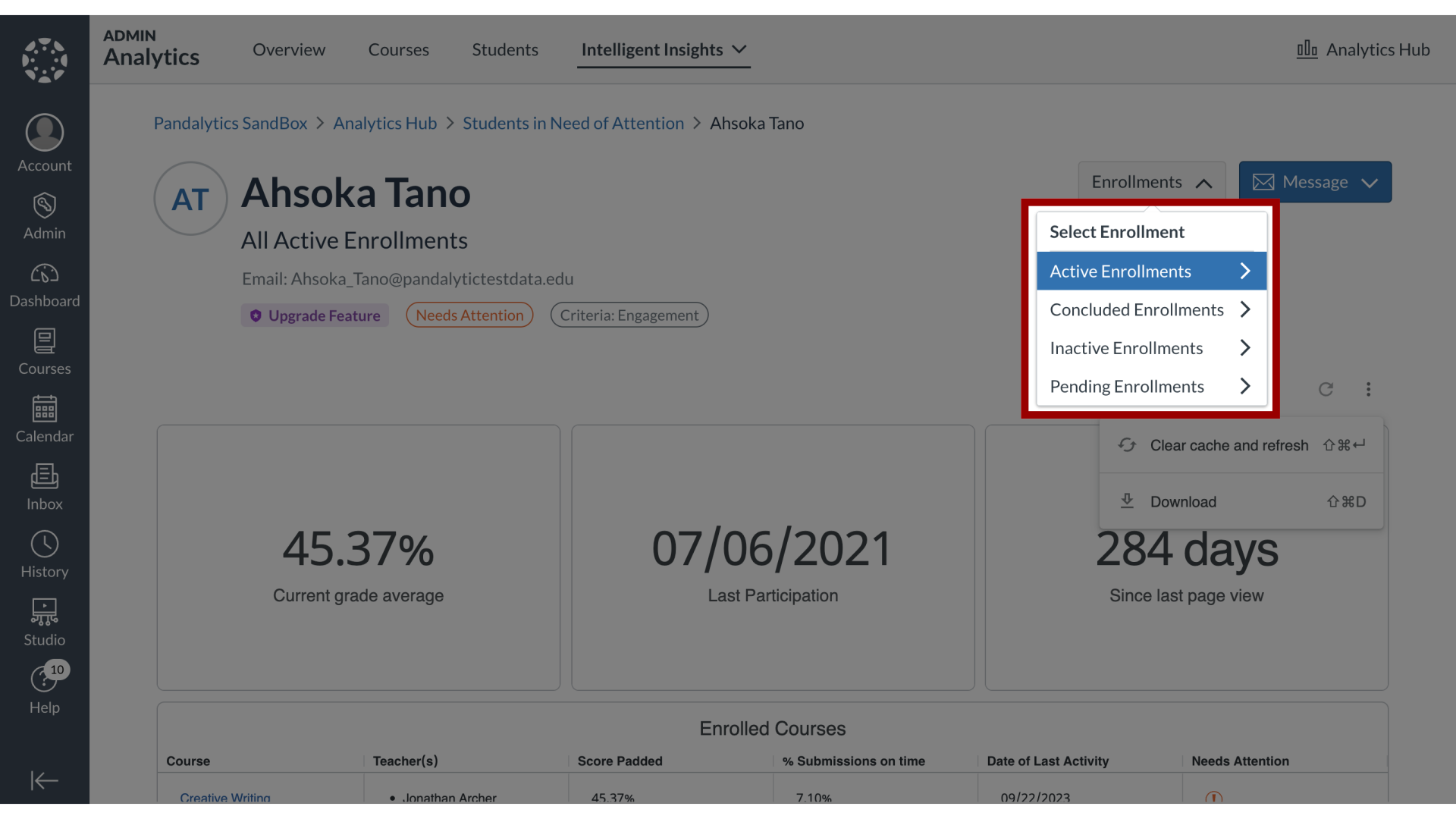
5. View Student Dashboard
The student overview data displays on the Individual Student Dashboard.
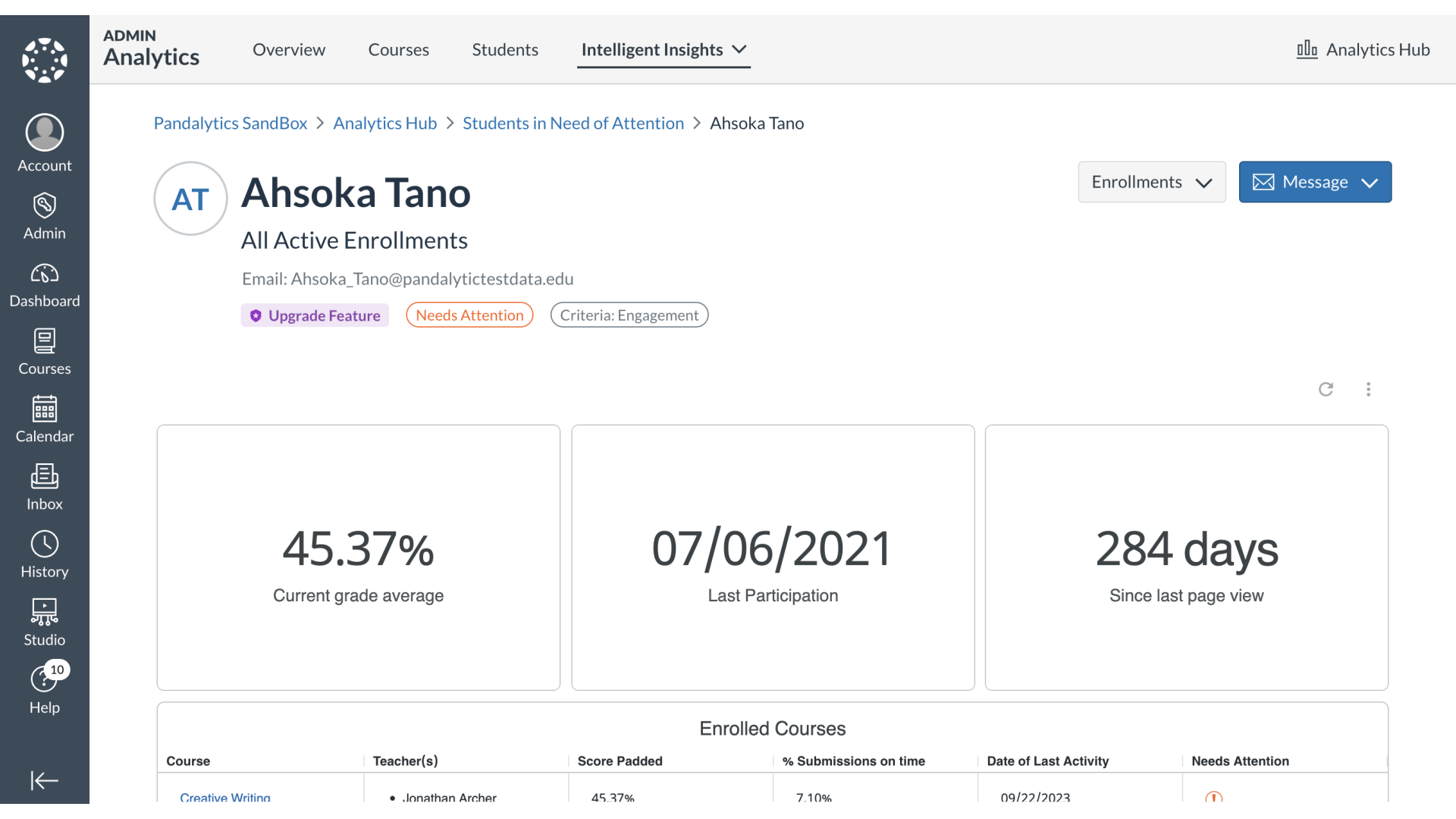
6. View Individual Student Data
You can see the student's current grade average, last participation, and days since last page view.
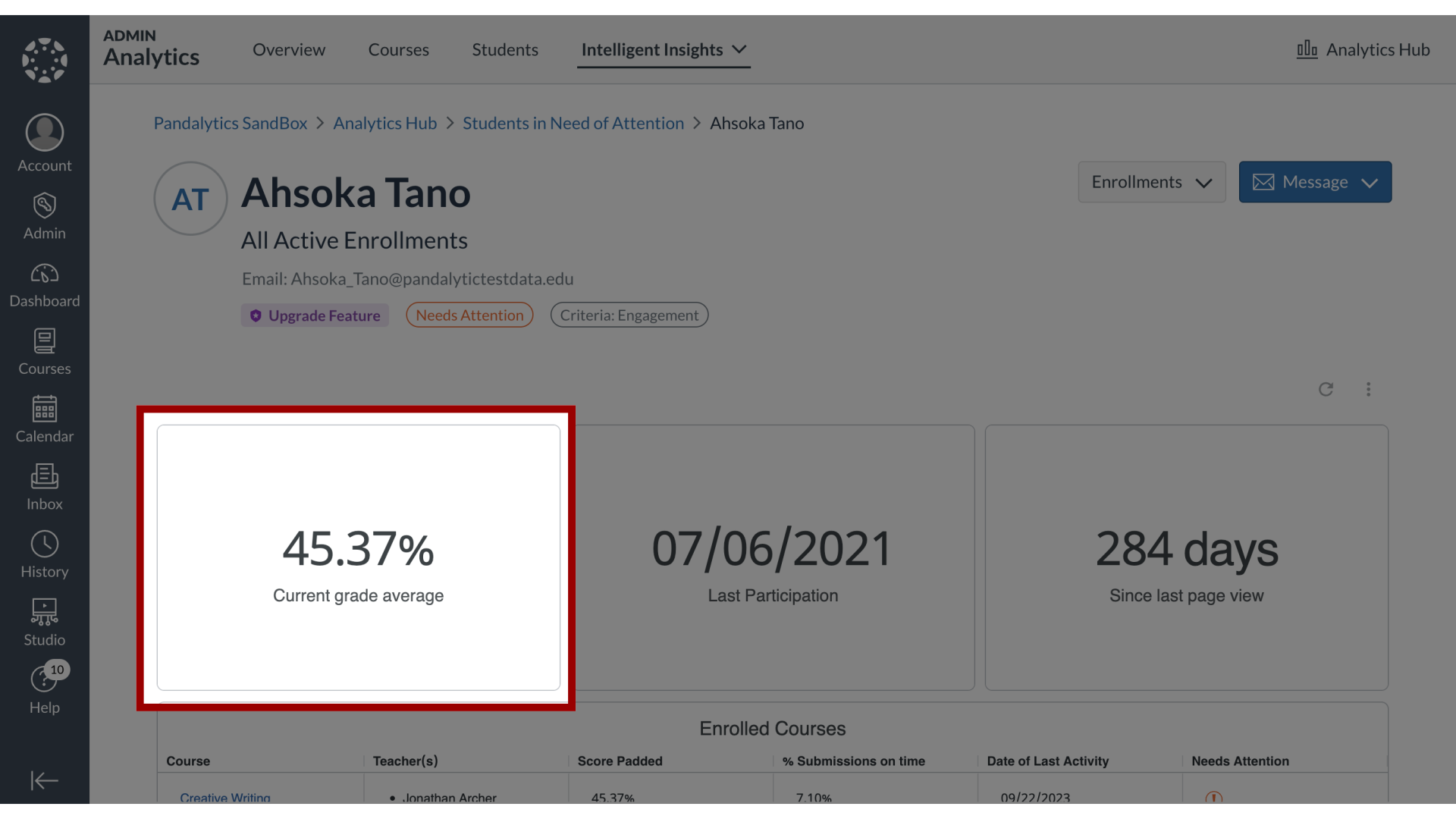
7. View Enrolled Courses
The Enrolled Courses table displays the following:
Courses
Teacher(s)
Score
Percent Submissions on Time
Date of Last Activity
Needs Attention
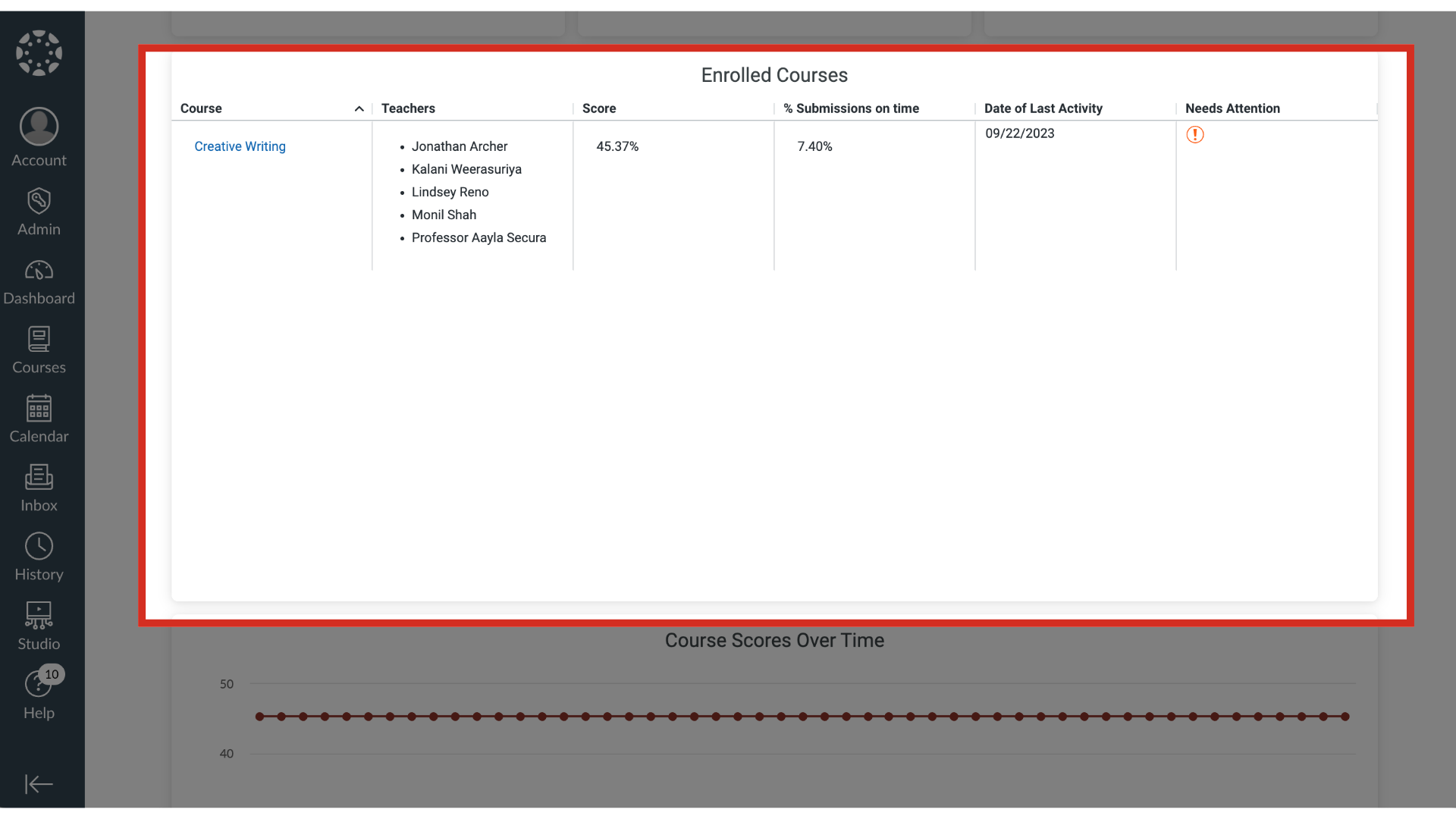
8. View Course Scores Over Time
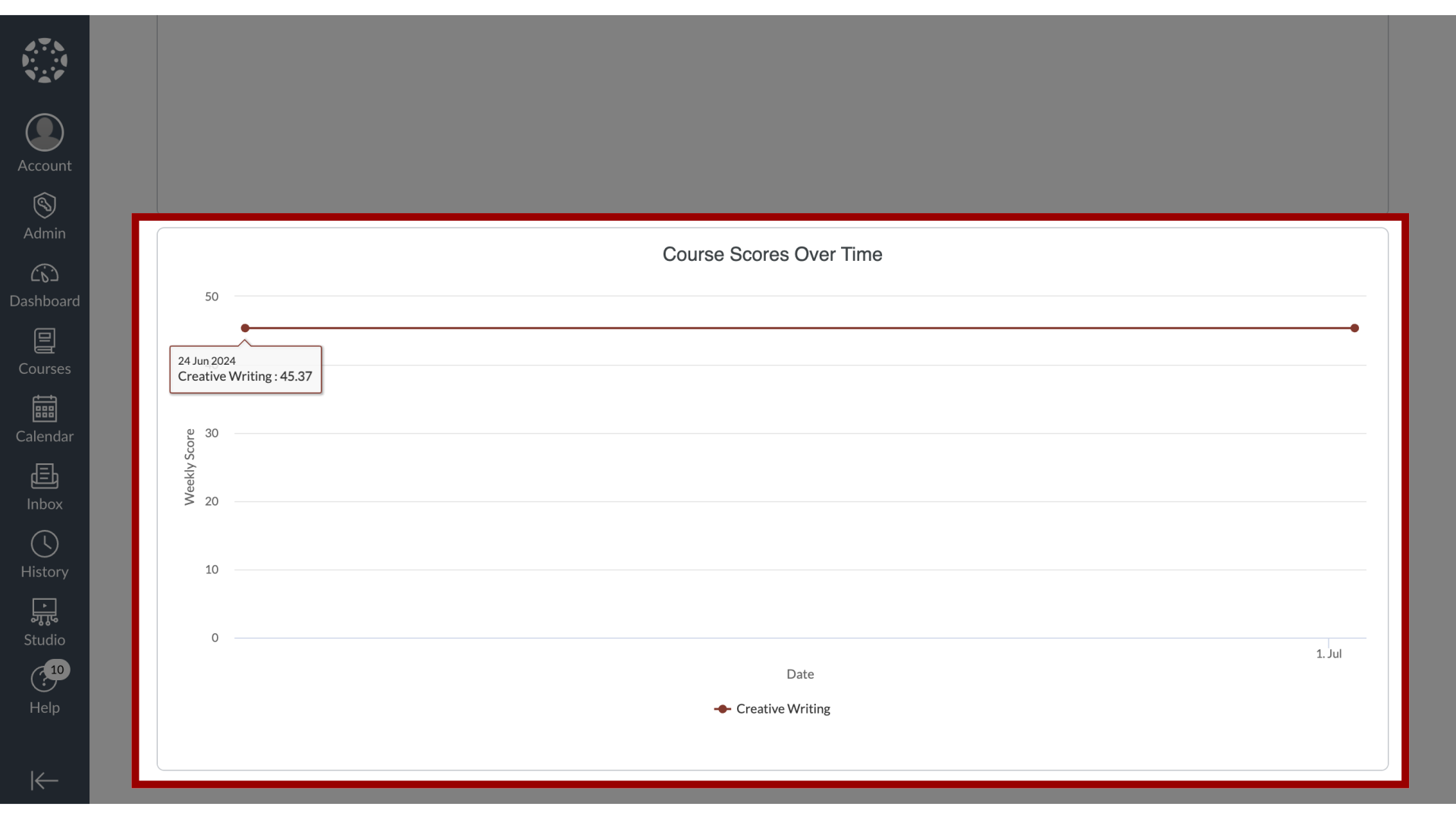
9. Open Tile Options
To view individual tiles in an expanded or full-screen view, click the Tile Options icon.
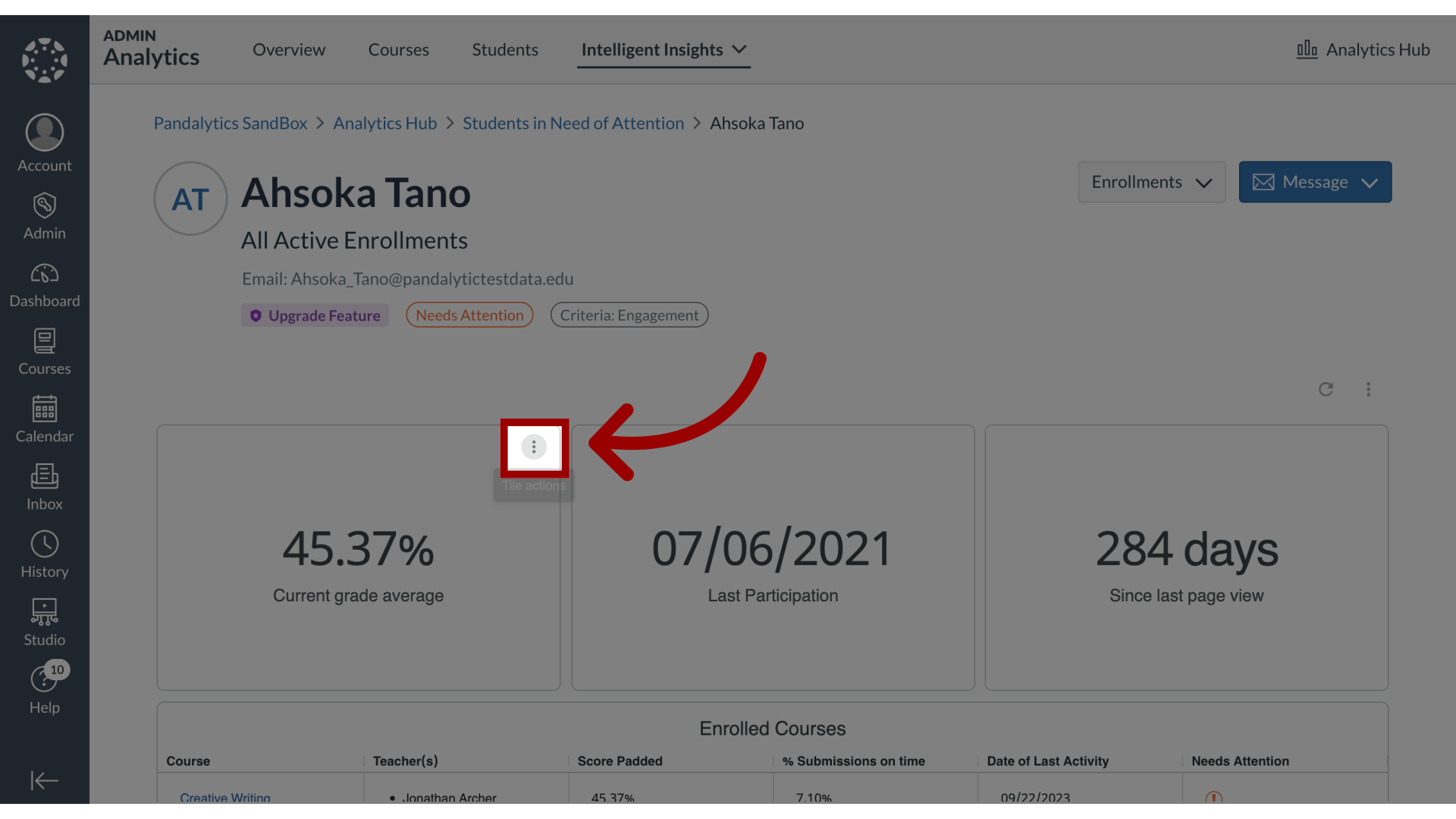
10. Select View
Then click the View link and select the Expanded or Full Screen link.